SOLIDWORKS 多实体建模技术使工程师能够高效地处理零件,如同处理装配体一样清晰准确。接下来,我们将运用一个花瓶模具来介绍一些实用的多实体建模技巧。
01
首先创建一个花瓶的模型文件

02
可在现有模型基础上继续编辑
也可以新建模型
利用插入-零件操作将花瓶插入
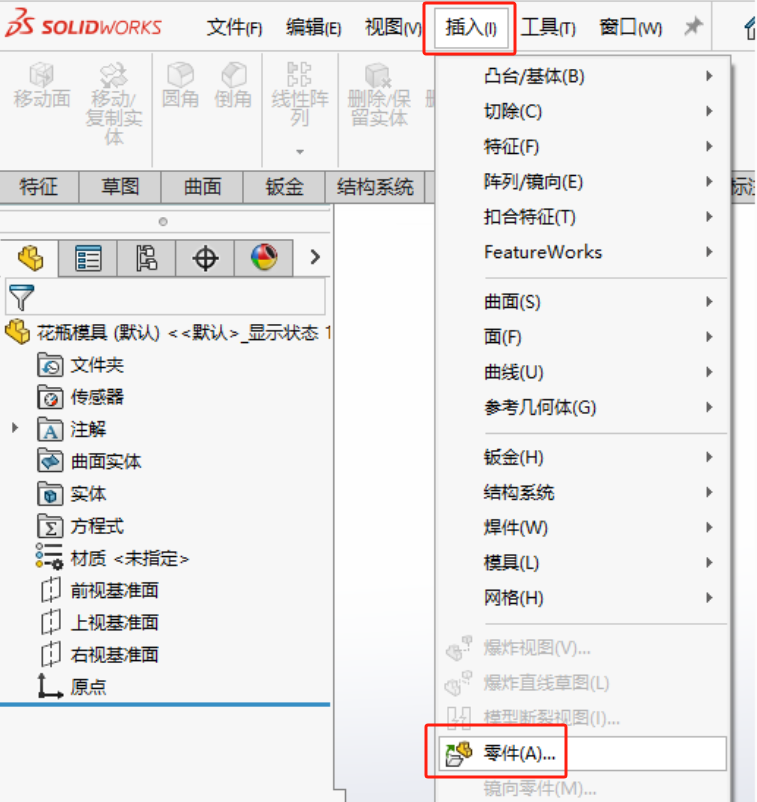
03
设置插入的零件
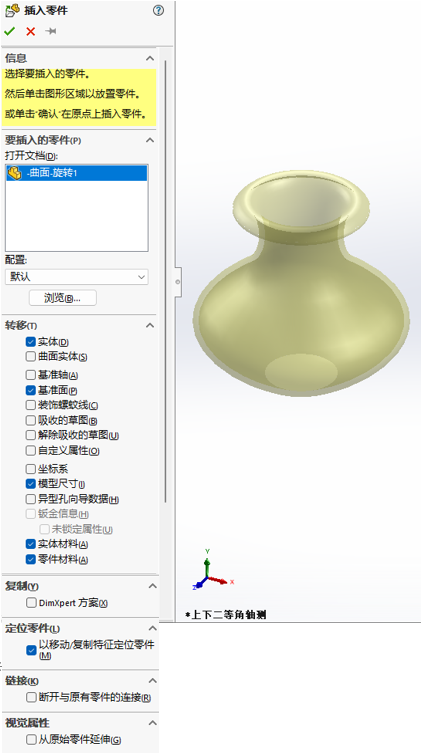
插入零件界面
插入零件界面各功能说明:
打开文档:选择文件位置。
配置:选择零件的正确配置。
转移:勾选原零件需要转移到新文件中的细节。一般将实体、曲面实体和基准面勾选上。按需选择。
复制:DimXpert 方案--包括原始零件中的 DimXpert 注解。
定位零件:以移动/复制特征定位零件。
链接: 断开到原始零件的链接--断开派生文件与源文件之间的参考引用,以便在一个文件中单独编辑特征时不会影响另一个文件。
视象属性:从原始零件拓展--从父零件将颜色分派拓展到派生零件,包括分派到零件、实体、特征和面的颜色。
04
通过添加约束定位零件
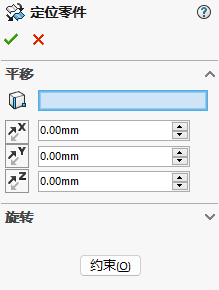

定位零件
05
为花瓶创建模具
取消勾选合并结果,生成两个实体零件
一个花瓶,一个模具
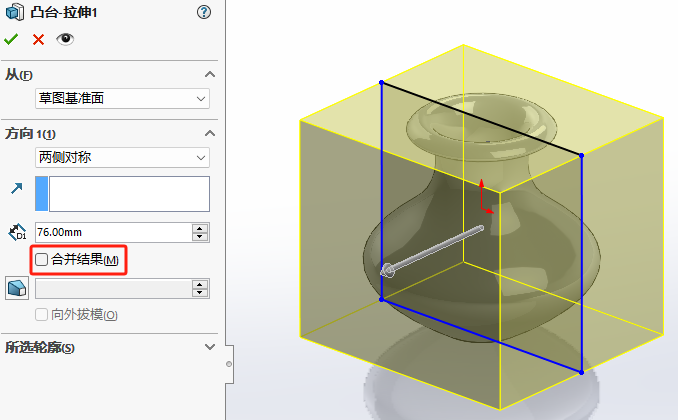
拉伸模具
06
使用相交命令将模具和花瓶做差值
将模具扣掉花瓶部分
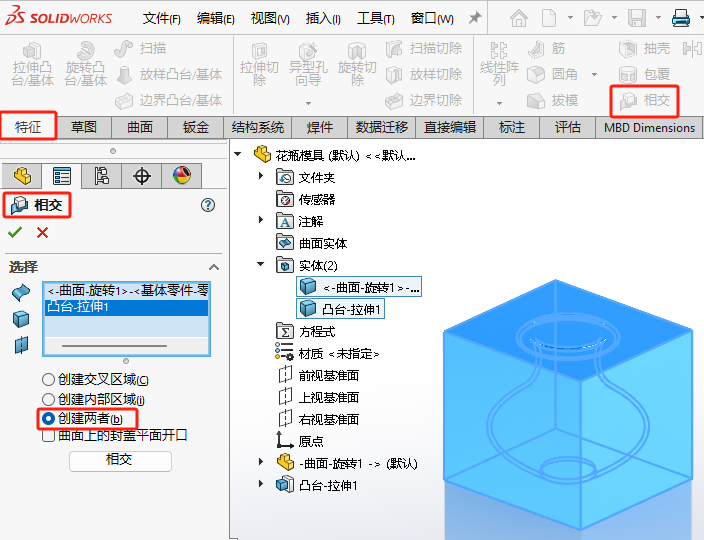
相交
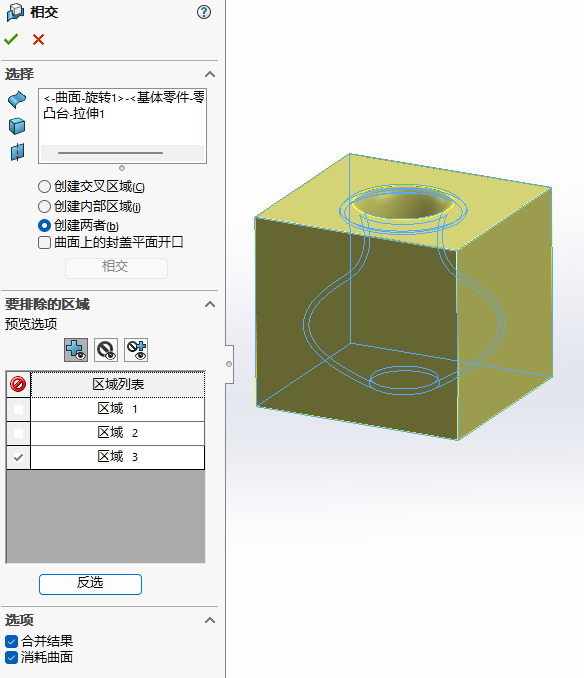
选择消除部分
07
创建一个曲面做分割面,将模具一分为二
生成两个对称的模具实体
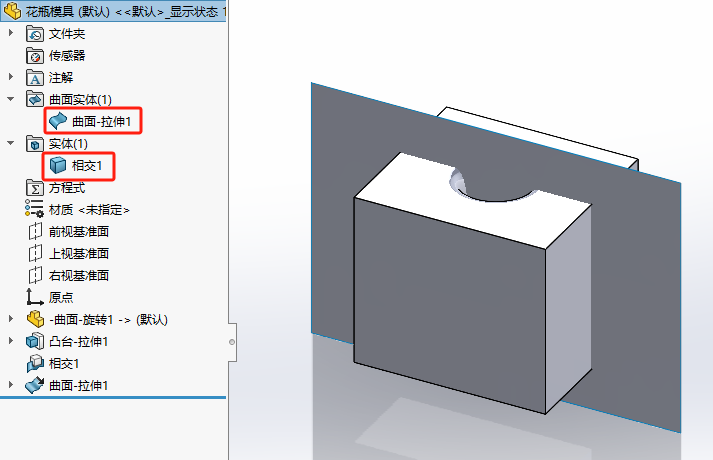
分割曲面

分割选项
08
隐藏曲面实体
为模具添加一些材质细节
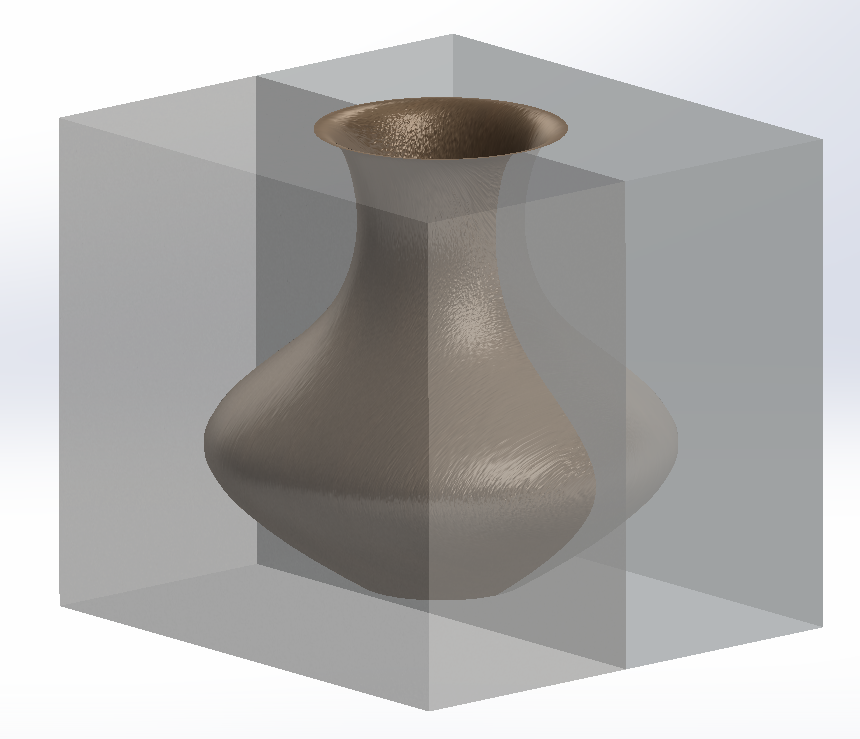
花瓶模具
多实体建模
通过以上步骤,我们不仅成功地创建了一个花瓶模具,而且也展示了 SOLIDWORKS 多实体建模的实用技巧。
现在,您可以尝试使用多实体建模来优化产品设计流程了。























 被折叠的 条评论
为什么被折叠?
被折叠的 条评论
为什么被折叠?










